
Du har nog hört talas om Skickar försvinnande meddelanden I populära meddelandeprogram, men visste du att du också kan ställa in ett utgångsdatum för e-postmeddelanden som skickas via Gmail, vilket gör innehållet i meddelandet otillgängligt efter den inställda tiden? Så här är det klart.
Lägg till ett utgångsdatum till Gmail (Windows och Mac)
Du kan lägga till utgångsdatum till e-postmeddelanden med hjälp av Gmails konfidentiella lägesfunktion . När du lägger till ett utgångsdatum till ett e-postmeddelande, kan mottagaren inte komma åt innehållet efter det inställda datumet.
RELATERAD: Så här lägger du till ett utgångsdatum till e-post i Outlook (och vad de är för)
För att lägga till ett utgångsdatum till ett e-postmeddelande, Logga in på ditt Gmail-konto Använd din webbläsare av val på Windows 10 eller Mac, klicka sedan på "Komponera" i det övre vänstra hörnet av fönstret.
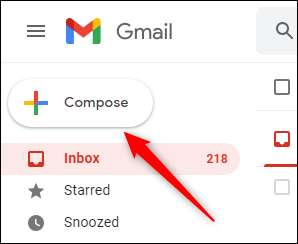
I fönstret e-postkomposition, skriv in (1) mottagarens e-postadress, (2) ämnet för e-postmeddelandet och (3) innehållet i e-postmeddelandet.

Nästa, längst ner i kompositionens fönstret, klicka på låsknappen som har en klocka framför den. Detta är den konfidentiella lägesikonen.
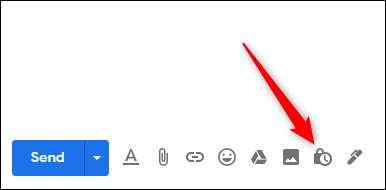
När det är klickat visas fönstret "Konfidentiellt läge". I avsnittet "Set Expiration" klickar du på pilens pil för att visa en lista med olika utgångstider.
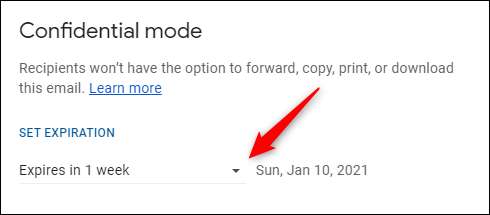
Utgångstiderna sträcker sig från en dag till fem år. Välj önskad utgångstid genom att klicka på den.
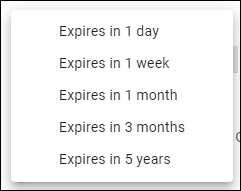
Utgångsdatumet kommer nu att visas till höger om den valda tiden. Dessutom kan du också kräva ett lösenord. Att välja "NO SMS PASSCODE" kommer att låta mottagarna omedelbart öppna e-postmeddelandet, medan du väljer "SMS-lösenord" kommer att kräva att mottagaren först anger ett lösenord som de kommer att få via SMS-text.
Du måste ange sitt telefonnummer om du väljer det senare alternativet.
När du är klar klickar du på "Spara."
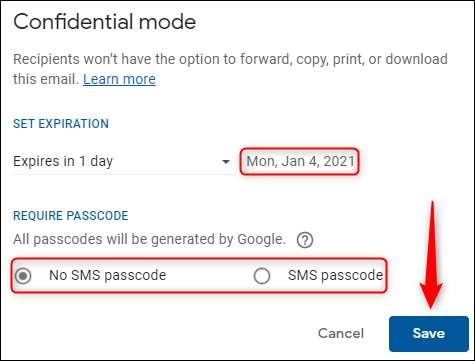
E-postmeddelandet kommer nu att ha ett utgångsdatum. Ett meddelande visas längst ner i ditt e-postmeddelande som bekräftar detta. Klicka på "Skicka" för att skicka e-postmeddelandet.
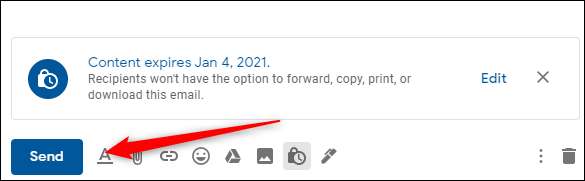
Om du vill ta bort åtkomst till e-postmeddelandet före det inställda utgångsdatumet klickar du på "Skickat" i den vänstra rutan och väljer sedan meddelandet med utgångsdatumet från listan över e-postmeddelanden.
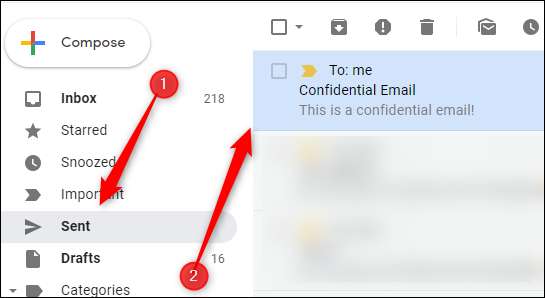
Klicka på "Ta bort åtkomst" i botten av e-postmeddelandet.
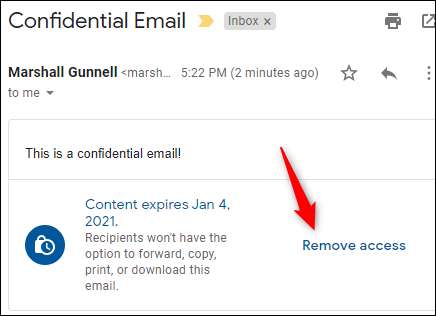
Nu kan mottagaren inte längre komma åt e-postmeddelandet.
Lägg till ett utgångsdatum till Gmail (iPhone, iPad och Android)
Du kan också Lägg till utgångsdatum till e-post som du komponerar på Gmail-appen för iPhone , ipad och Android .
För att göra det, logga in på ditt Gmail-konto i mobilappen och tryck sedan på "Komponera" i det nedre högra hörnet på skärmen.
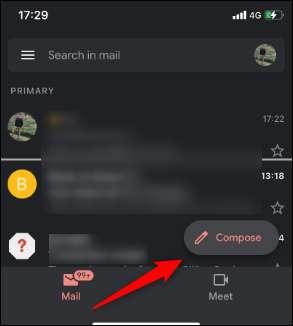
Därefter Ange (1) mottagarens e-postadress, (2) ämnet för e-postmeddelandet och (3) innehållet i e-postmeddelandet. När det här är klart, välj de tre horisontella prickarna (tre vertikala prickar på Android) i det övre högra hörnet av skärmen.
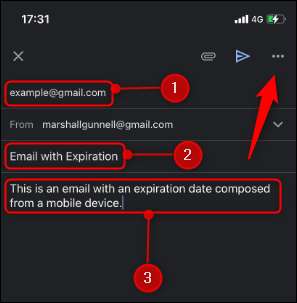
I menyn som visas, tryck på "Konfidentiellt läge".
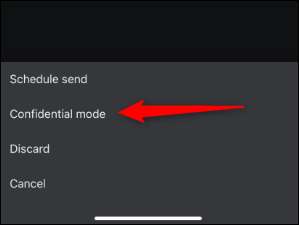
I avsnittet "Set Expiration" trycker du på "EXPIRES IN #" -texten markerad i blått.
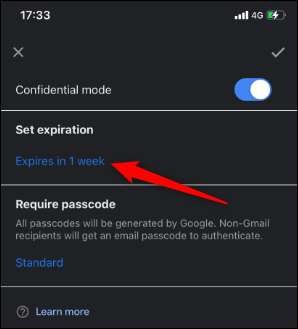
En lista över olika utgångsperiod kommer att visas, allt från en dag till fem år. Placera den som du vill ha i mitten av listan genom att svepa upp eller ner, tryck sedan på "Klar."
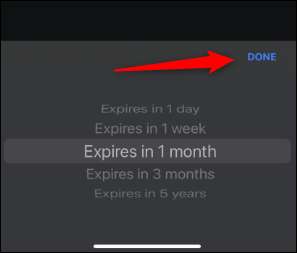
Som med skrivbordsversionen kan du också ställa in ett lösenord för e-postmeddelandet.
När du är klar väljer du kryssrutan i det övre högra hörnet av skärmen för att bekräfta inställningarna.

Utgångsdatumet är nu inställt. Tryck på "Skicka" för att skicka e-postmeddelandet.
Om du vill ta bort åtkomst till e-postmeddelandet före det inställda utgångsdatumet, tryck på ikonen med tre linjer hamburger i det övre vänstra hörnet av fliken "Mail".
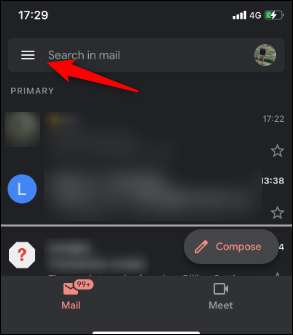
Därifrån trycker du på "Skickat."
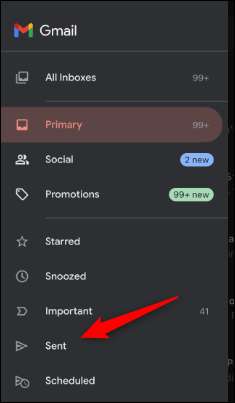
Välj e-postmeddelandet med utgångsdatum för att öppna det, och längst ner i ditt e-postmeddelande trycker du på "Ta bort åtkomst."
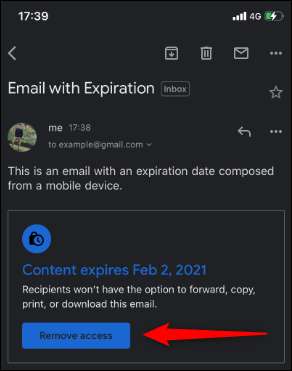
Mottagaren kommer inte längre att kunna öppna eller komma åt e-postmeddelandet.







